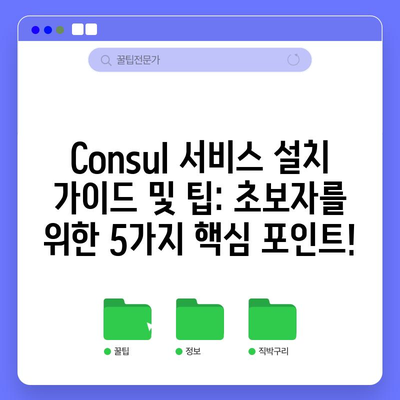consul 서비스 설치 및 TIP
consul 서비스 설치 및 TIP에 대한 상세한 가이드를 제공합니다. 설치 방법, 설정, 모니터링 등 모든 정보를 제공합니다.
1. consul 서비스란?
Consul 서비스는 HashiCorp에서 개발한 오픈 소스 도구로, 서비스 탐색과 구성 관리를 위한 솔루션입니다. 이는 분산 시스템에서 다양한 서비스 간의 통신을 원활하게 할 수 있도록 지원합니다. 특히, microservices 아키텍처와 클라우드 환경에서 유용하게 사용됩니다. Consul의 주된 기능은 서비스 등록, 서비스 탐색, 상태 검사, Key/Value 저장소를 포함합니다. 여러분이 어떤 서비스가 어디에 있는지 알고 싶다면, Consul을 사용하여 쉽게 찾을 수 있습니다. 이 서비스는 서비스의 가용성과 상태를 지속적으로 검토하기 때문에 장애 감지 및 자동 복구 기능에도 유용합니다.
Consul은 여러 기능 중에서도 특히 서비스 디스커버리와 configuration 관리에 강점을 가지고 있습니다. 인터페이스를 통해 사용자는 클러스터와 연결된 모든 서비스와 노드를 파악하고, 이들의 상태를 모니터링할 수 있습니다. 데이터를 Key/Value 형태로 저장함으로써, 다양한 설정을 중앙에서 관리할 수 있는 장점 또한 제공합니다. 이러한 기능은 특히 DevOps 환경에서 CI/CD 프로세스를 통해 자동화된 배포와 운영을 가능하게 합니다.
구조와 작동 방식
Consul은 크게 서버와 에이전트로 나누어지며, 각 구성 요소는 아래와 같이 동작합니다.
| 구성 요소 | 역할 |
|---|---|
| 서버 | 클러스터와 서비스의 상태 및 정보를 관리 |
| 에이전트 | 실제 서비스 인스턴스 간의 통신 및 상태 모니터링 |
이 구조는 Consul이 분산 환경에서도 높은 가용성을 유지할 수 있도록 합니다. 예를 들어, 하나의 서버가 다운되더라도 다른 서버들이 상태를 유지하며 서비스를 지속할 수 있도록 지원합니다.
💡 응급안전 안심 서비스 신청 요건을 자세히 알아보세요. 💡
2. consul 서비스 설치하기
Consul 설치는 운영체제에 따라 조금씩 다를 수 있지만, 여기서는 Ubuntu를 기준으로 설명하겠습니다. Consul의 설치는 크게 서버 노드와 에이전트 노드로 나눌 수 있습니다. 아래의 단계는 Consul 서버를 설치하는 단계입니다.
2.1 서버 설치 준비
먼저, 필요한 패키지를 설치하고, Consul downlad할 위치에 이동합니다:
bash
sudo apt-get update
sudo apt-get install unzip
wget https://releases.hashicorp.com/consul/1.10.0/consul_1.10.0_linux_amd64.zip
unzip consul_1.10.0_linux_amd64.zip
sudo mv consul /usr/local/bin/
여기서 Consul의 버전은 필요에 따라 최신 버전으로 바꿔주시면 됩니다. 위 명령어들은 최신 패키지를 다운로드하고, 적절한 위치로 이동시키는 과정입니다.
2.2 서버 설정 파일 작성
다음으로, 서버를 설정하기 위한 JSON 파일을 만듭니다. /etc/consul.d/server/config.json 파일을 생성하고 아래와 같은 내용을 추가합니다:
json
{
bootstrap: true,
server: true,
datacenter: test,
ui_dir: /data/consul-ui,
data_dir: /data/consul,
encrypt: key 값,
addresses: {
http: x.x.x.x
}
}
이러한 설정은 Consul 서버가 초기 부트스트랩으로 시작되며, UI 디렉토리를 설정하고 데이터 디렉토리를 배정하는 등의 역할을 합니다.
2.3 서버 실행
이제 서버를 실행할 차례입니다. 아래 명령어로 Consul 서버를 실행할 수 있습니다:
bash
nohup consul agent –server -config-dir=/etc/consul.d/server -bind=x.x.x.x &
이 명령어는 Consul이 백그라운드에서 실행되도록 합니다. x.x.x.x는 서버의 공개 IP로 바꾸어 주셔야 합니다.
bash
상태 확인
tail -f /var/log/upstart/consul.log
여기서는 Consul 서버의 로그를 모니터링하여 서비스가 정상적으로 시작되었는지 확인할 수 있습니다.
2.4 Consul UI 접근
Consul의 UI는 기본적으로 8500 포트를 통해 접근할 수 있습니다. 웹 브라우저를 열고 다음 주소를 입력하여 접근합니다:
http://x.x.x.x:8500
이제 여러분은 Consul의 웹 UI를 통해 서비스 상태 및 클러스터 상태를 실시간으로 모니터링할 수 있습니다.
2.5 에이전트 설치
다음은 해당 서비스를 클라이언트에서 사용하는 방법입니다. 에이전트 설치를 위해 /etc/consul.d/agent/config.json 파일을 만들고 아래의 내용을 입력합니다:
json
{
server: false,
datacenter: DZHOST,
data_dir: c:\consul\data\,
encrypt: key 값,
start_join: [consul server IP]
}
여기서 consul server IP에는 Consul 서버의 IP를 입력해 주어야 합니다.
bash
에이전트 실행
nohup consul agent -config-dir /etc/consul.d/agent -bind=[Consul agent IP] &
코드에서 [Consul agent IP] 부분을 에이전트의 실제 IP로 변경해 주세요.
2.6 주요 고려 사항
- 보안: Consul 설치 시 키와 암호화 설정을 꼭 해주어야 합니다. 특별히 공개 환경에서는 민감한 정보가 유출되지 않도록 주의해야 합니다.
- 모니터링: Consul의 상태 모니터링은 항상 이뤄져야 합니다. 장애 발생 시 빠르게 대처할 수 있습니다.
💡 임플란트 관리의 비밀을 지금 바로 알아보세요! 💡
3. 구성 및 상태 검사
Consul의 가장 큰 장점 중 하나는 서비스 상태를 검사하고 모니터링할 수 있는 기능입니다. Consul은 상태 검사를 통해 서비스가 정상적으로 동작하고 있는지 확인할 수 있습니다. 이를 통해 장애를 조기에 발견하고, 관리대상이 고장났을 때 즉각적으로 대처할 수 있습니다.
3.1 상태 검사 구조
상태 검사 구성을 위해 JSON 형식의 파일을 작성합니다. 예를 들어 ping 상태 검사를 위한 ping.json 파일은 다음과 같이 작성될 수 있습니다:
json
{
check: {
name: ping,
script: ping -c 1 x.x.x.x,
interval: 30s
}
}
위의 구성은 x.x.x.x에 대해 30초마다 ping 검사를 하도록 설정합니다. 이렇게 검사되는 서비스는 Consul의 웹 UI에서 쉽게 확인할 수 있습니다.
3.2 서비스 등록
등록할 서비스의 설정 파일은 아래와 같습니다.
json
{
service: {
id: my-service,
name: my-service,
port: 8080,
tags: [api, v1],
check: {
http: http://x.x.x.x:8080/health,
interval: 10s
}
}
}
이 설정은 해당 포트에서 HTTP 상태 검사를 수행합니다. 이때 웹히트가 발생하지 않으면 Consul은 해당 서비스를 실패로 간주하게 됩니다. 이는 건강헙어진 상태을 모니터링하기에 유용합니다.
| 항목 | 설명 |
|---|---|
| id | 서비스의 고유 식별자 |
| name | 서비스 이름 |
| port | 서비스가 구동되는 포트 |
| tags | 서비스에 대한 태그 |
| check | 상태 검사 설정 |
3.3 검사 구현 예시
Consul은 다양한 형태의 상태 검사 기능을 제공합니다. Windows의 특정 서비스를 검사하기 위한 service.json 파일은 다음과 같은 예시를 가질 수 있습니다:
json
{
check: {
id: W32Time,
name: w32time,
script: PowerShell -ExecutionPolicy Bypass -NoProfile -File c:\Temp\consul\conf\ServiceCheck.ps1,
interval: 30s
}
}
이 설정은 PowerShell 스크립트를 실행하여 Windows 서비스의 상태를 검사합니다. 이와 같은 다양화는 Consul의 유연함을 증명합니다.
결론
Consul은 특히 DevOps 환경에서 서비스 디스커버리, 키/값 저장소, 상태 검사를 통해 관리 효율성을 크게 향상시킬 수 있습니다. 여러분이 분산 시스템을 구축하려고 한다면 Consul을 활용해 보시는 것을 추천드립니다.
💡 부분틀니 관리의 모든 노하우를 알아보세요! 💡
자주 묻는 질문과 답변
💡 잇몸 건강을 위한 필수 팁을 지금 알아보세요! 💡
Q1: Consul은 어떤 환경에서 주로 사용되나요?
A: Consul은 클라우드 환경, 마이크로서비스, 그리고 API 기반 아키텍처에서 주로 사용됩니다.
Q2: Consul의 주요 기능은 무엇인가요?
A: 서비스 디스커버리, 키/값 저장소, 상태 검사가 Consul의 주요 기능입니다.
Q3: Consul의 설치는 복잡한가요?
A: 간단히 몇 가지 단계를 거치면 설치할 수 있으며, 문서화가 잘 되어 있어 어렵지 않습니다.
Q4: Consul의 웹 UI는 어떻게 사용할 수 있나요?
A: Consul 서버가 실행되면, 지정된 포트 (기본 8500)를 통해 접근 가능합니다.
Q5: Consul은 클라우드 환경에서도 잘 작동하나요?
A: 네, Consul은 AWS, GCP와 같은 클라우드 제공업체와 잘 호환됩니다.
consul 서비스 설치 및 TIP에 대한 상세한 가이드를 제공합니다. 설치 방법, 설정, 모니터링 등 모든 정보를 제공합니다.
Consul 서비스 설치 가이드 및 팁: 초보자를 위한 5가지 핵심 포인트!
Consul 서비스 설치 가이드 및 팁: 초보자를 위한 5가지 핵심 포인트!
Consul 서비스 설치 가이드 및 팁: 초보자를 위한 5가지 핵심 포인트!